نحوه ی تبدیل گوشی اندروید به ماوس یا کیبورد
نحوه ی تبدیل گوشی اندروید به ماوس یا کیبورد که با استفاده از این روش، شما میتوانید تلفن هوشمند خود را به عنوان دستگاه کنترلی برای کامپیوتر یا لپتاپ خود استفاده کنید.
این راهکار میتواند بسیار مفید و کارآمد باشد، زیرا شما میتوانید از ویژگیهای لمسی تلفن همراه خود بهرهبرداری کنید و کارکردی جدید به دستگاه خود اضافه کنید.
شما به راحتی میتوانید از گوشی اندرویدی خود به عنوان کیبورد یا ماوس بلوتوثی استفاده کنید.
تبدیل گوشی اندروید به ماوس یا کیبورد
چنین کاری با سیستم عاملهای ویندوز، مک او اس، کروم او اس، تلویزیونهای هوشمند و هر پلتفرم دیگری که از کیبورد و ماوس بیسیم پشتیبانی میکند، امکانپذیر است.
اگر موس یا کیبورد کامپیوترتان از کار بیفتد، میتوانید با تبدیل گوشی به موس یا کیبورد موقتا مشکل را حل کنید.
در مواقعی که به هر دلیلی نمیتوانید موس یا کیبورد خود را تعمیر کنید، به جای آنها موس یا کیبورد جدیدی بخرید یا زمان کمی در اختیار دارید، میتوانید از این راه استفاده کنید.
تنها مشکل اینجاست که برای استفاده از گوشی به عنوان موس و کیبورد، تنها میتوانید از یک گوشی اندرویدی استفاده کنید.
استفاده از تلفن یا تبلت به عنوان صفحه کلید یا ماوس بی سیم ایده جدیدی نیست.
با این حال، نقطه ضعف بسیاری از راه حل ها این است که آنها به نرم افزار در هر دو طرف نیاز دارند.
به یک برنامه در تلفن یا رایانه لوحی خود و یک برنامه همراه در دستگاه دریافت کننده نیاز دارید.
روشی که به شما نشان خواهیم داد فقط به یک برنامه در تلفن یا رایانه لوحی Android شما نیاز دارد.
سپس دستگاه دریافت کننده مانند هر صفحه کلید یا ماوس بلوتوث دیگری به آن متصل می شود. راه اندازی و استفاده از آن بسیار ساده تر است.

تبدیل گوشی به ماوس و کیبورد
برای رسیدن به بهترین نتیجه، دستگاه دوم شما باید بلوتوث ۴.۰ داشته باشد و از یکی از سیستم عاملهای زیر بهره ببرد:
– اندروید ۴.۴ یا بالاتر
– Apple iOS 9، iPadOS 13 یا بالاتر (فقط صفحه کلید پشتیبانی میشود)
– ویندوز ۱۰ یا ویندوز ۸ یا بالاتر
– سیستم عامل کروم
۱. ابتدا Serverless Bluetooth Keyboard & Mouse for PC/Phone را از فروشگاه Google Play در تلفن یا رایانه لوحی Android خود دانلود کنید.
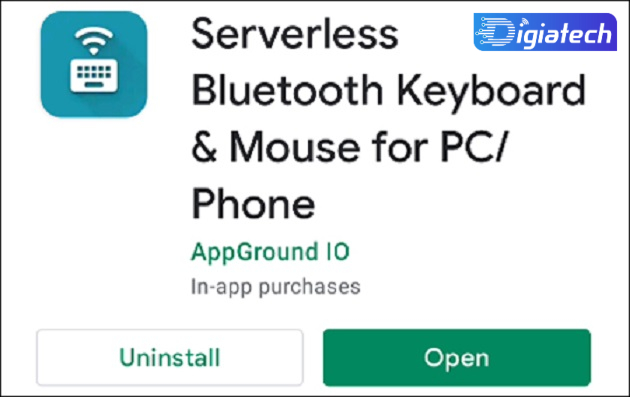
۲. برنامه را باز کنید و با پیامی مواجه می شوید که می خواهد دستگاه خود را برای سایر دستگاه های بلوتوث به مدت ۳۰۰ ثانیه قابل مشاهده کنید. برای شروع روی “Allow” ضربه بزنید.

۳. بعد، نماد منوی همبرگر سه خطی را در گوشه سمت چپ بالا انتخاب کنید تا منو باز شود.

۴. “Bluetooth Devices” را از منو انتخاب کنید.

۵. روی دکمه شناور «Setup Remote Device» یا «Add Device» در گوشه سمت راست پایین صفحه ضربه بزنید.

گردآوری: دیجیاتک






